
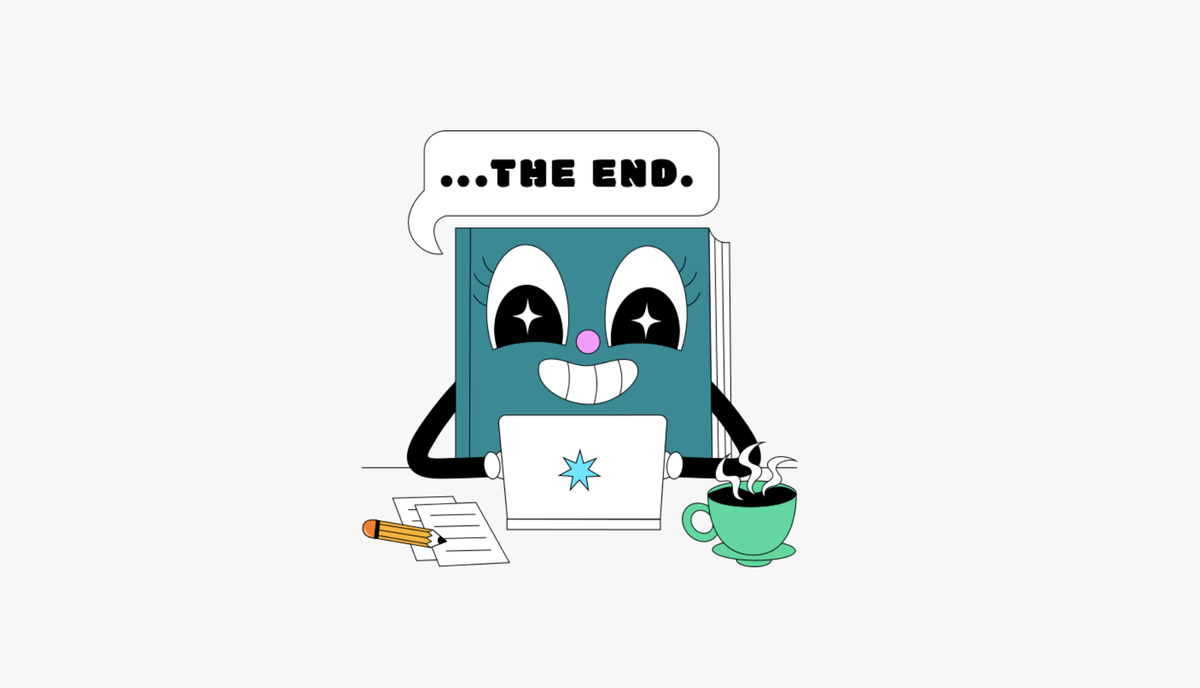
Раздел «Входящие» предоставляет возможность оперативного мониторинга и обработки:
- обращения всех сформированных отделов;
- комментарии, размещённые на сайте, в блоге или в уроке;
- задачи по процессам и вне процесса.
В этой статье рассмотрены особенности работы с разделом «Входящие».
Содержание:
Отделы поддержки в разделе «Входящие»
В каждом аккаунте имеется раздел клиентской поддержки, куда поступают сообщения пользователей. Доступ к нему осуществляется через «Сообщения» — «Входящие».

По умолчанию система имеет один отдел поддержки — «Общая поддержка». Вы можете добавить дополнительные подразделения для распределения обращений пользователей по тематике вопроса.
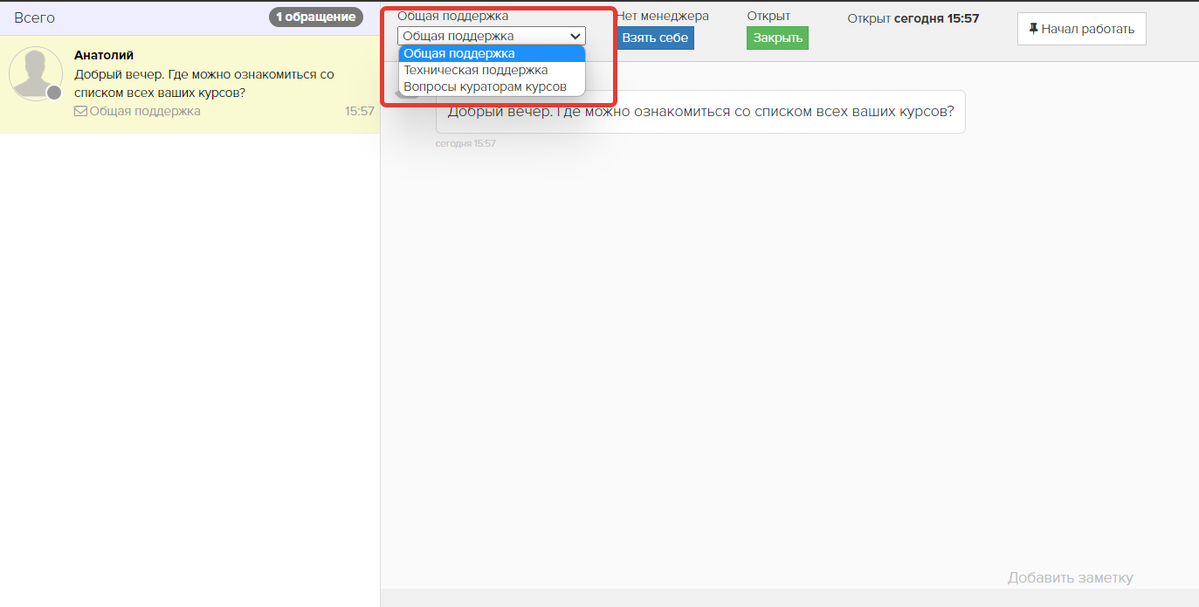
Владелец аккаунта и его администраторы могут обрабатывать обращения из любых отделов.
Чтобы пользователь с типом «Сотрудник» имел возможность работать с обращениями, необходимо:
- предоставить ему право «Может работать с входящими сообщениями»
- назначить его исполнителем или супервайзером соответствующего отдела.
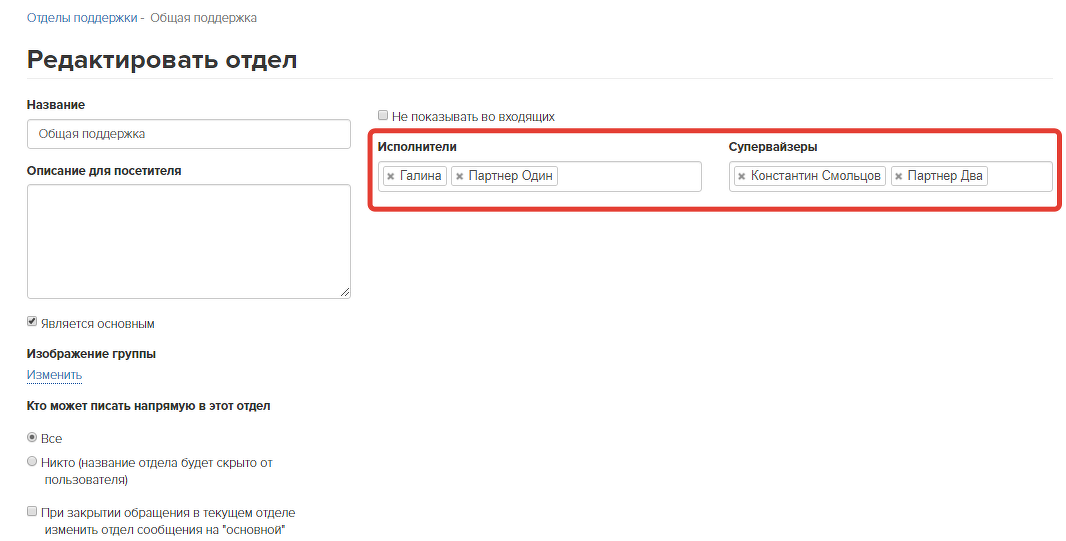
При назначении сотрудника или администратора исполнителем/супервайзером в отделе, он может получать уведомления о новых обращениях в этом отделе.
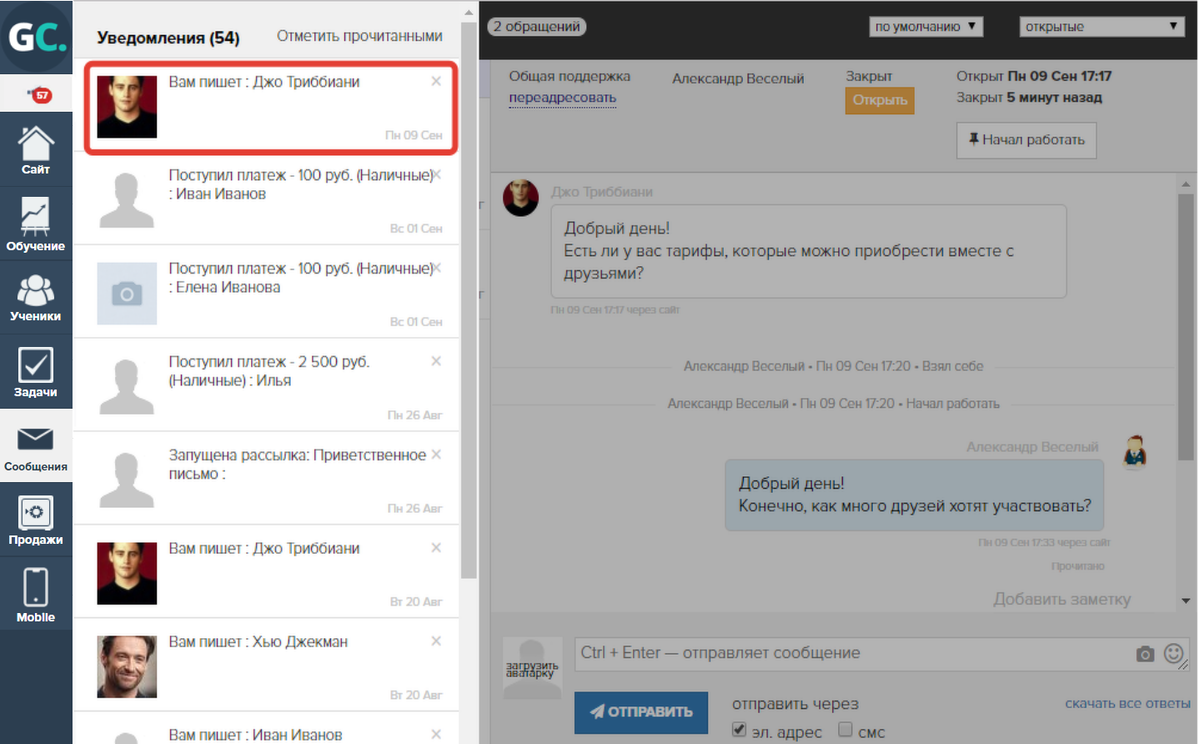
В разделе «Входящие» реализован функционал для сортировки и фильтрации обращений:
- Список отделов поддержки отображает число обращений в каждом отделе. Кроме того, здесь можно переключаться между отделами для фильтрации обращений.
- Возможность переключения между вкладкамиОбращения, задачи и комментарии на сайте или в уроке. На вкладке «Задачи» менеджеры могут работать с задачами по процессам. Отображение комментариев в разделе «Входящие» описано ниже.
- Сортировка обращений по дате. Значение «По умолчанию» соответствует значению «Новые выше».
- Фильтрация обращений и задач по статусу. Можно настроить отображение всех обращений: открытых, закрытых, не в работе у других и отложенных (относится к задачам).
- Дополнительная фильтрация обращений/задач, которая отображает обращения и задачи, назначенные текущему менеджеру («Мои»), не назначенные никем («Ничьи»), а также взятые в работу другими менеджерами («Чужие»).
- Раздел по настройке создания заданий. Данный раздел подробно рассмотрен.
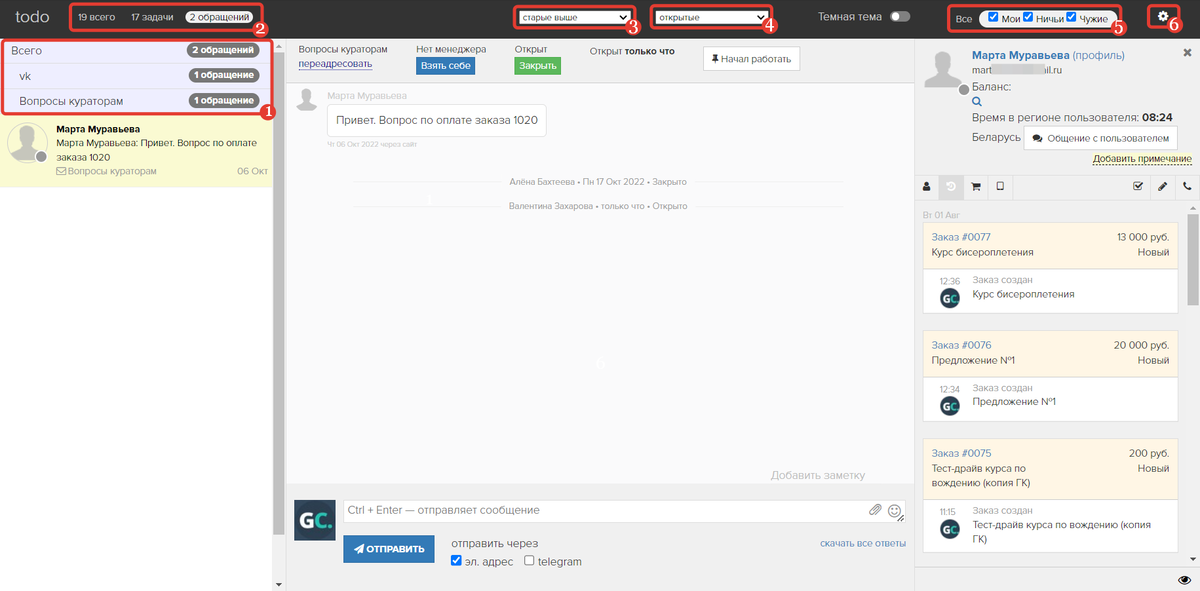
Как настроить отображение комментариев
В разделе «Входящие» можно показать комментарии с сайта, блога или урока, что позволяет их быстрее отслеживать и обрабатывать.
В разделе «Настройки создания заданий» можно включить пересылку комментариев со страницы сайта из ленты комментариев GetCourse во «Входящие».
В настройках конкретного урока можно включить отображение его комментариев в разделе «Входящие».
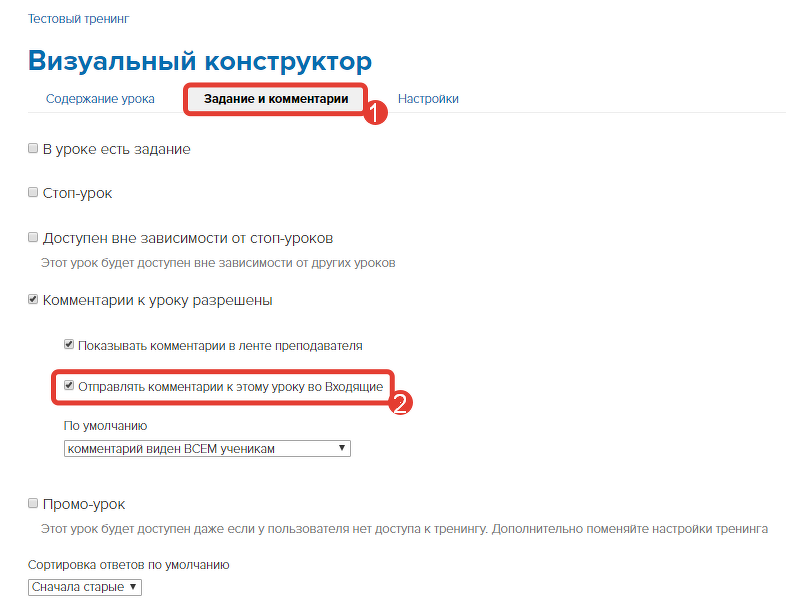
Как организовать рабочую область
Для удобства работы в разделе «Входящие» можно скрыть список обращений, что позволит расширить рабочую область через нажатие на кнопку «todo».
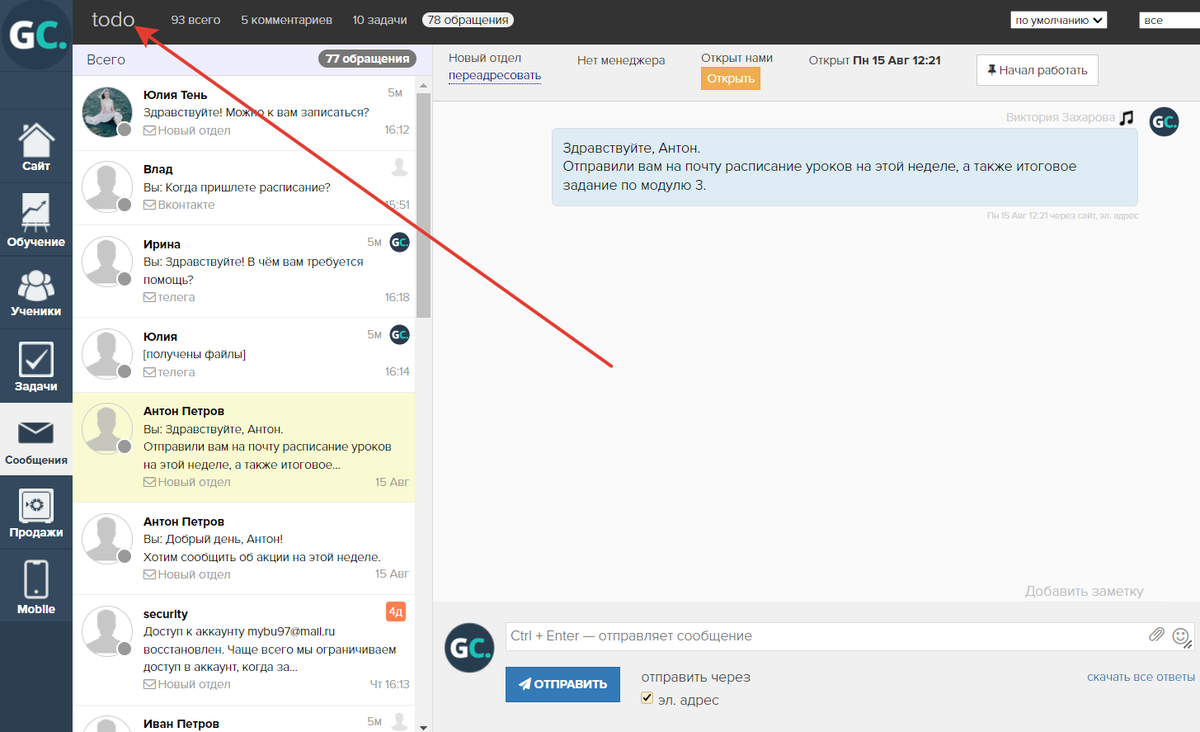
Чтобы снова получить список обращений, нажмите кнопку «todo».
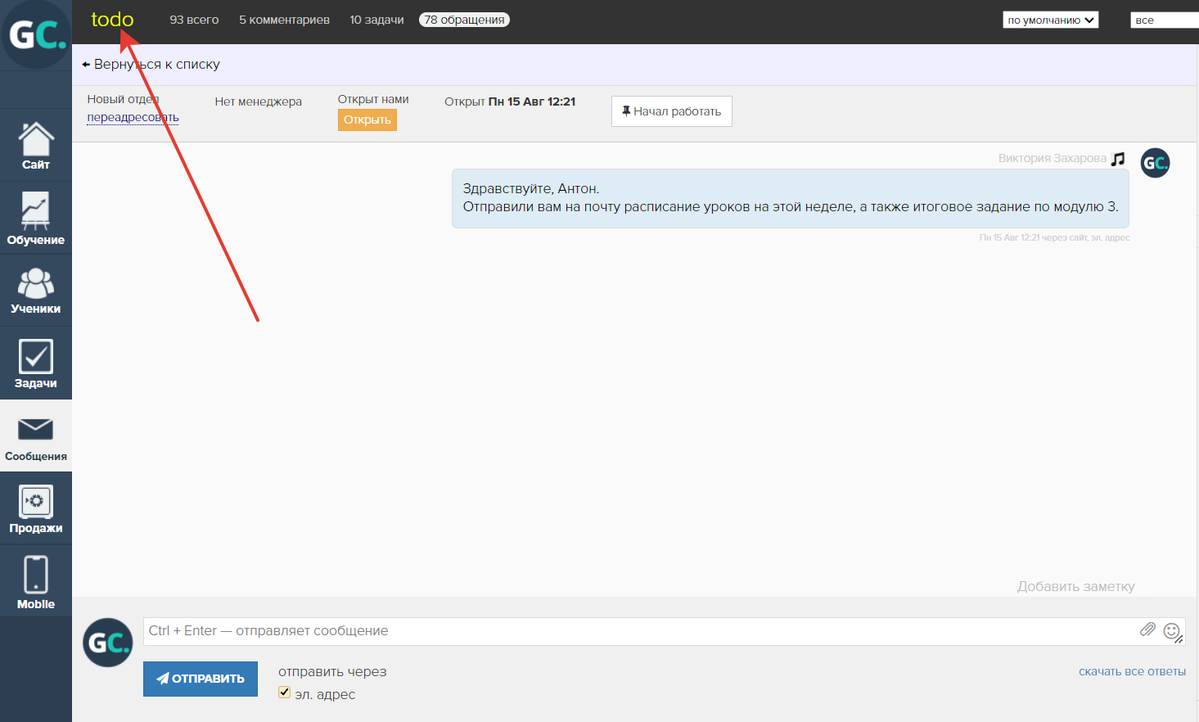
Можно дополнительно расширить рабочее пространство, закрыв карточку пользователя справа.
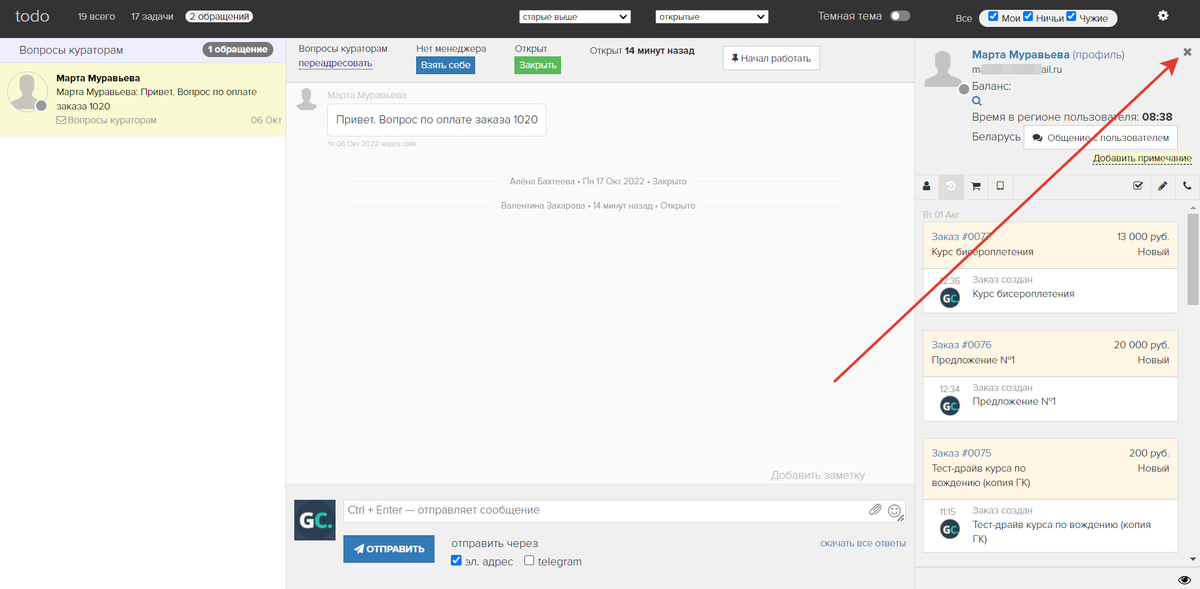
Для сотрудников, работающих с обращениями в темное время суток, предусмотрена темная тема интерфейса. Она поможет снизить нагрузку на глаза и облегчить восприятие информации при слабом освещении.
Чтобы активировать тёмную тему, воспользуйтесь переключателем в верхней части страницы.
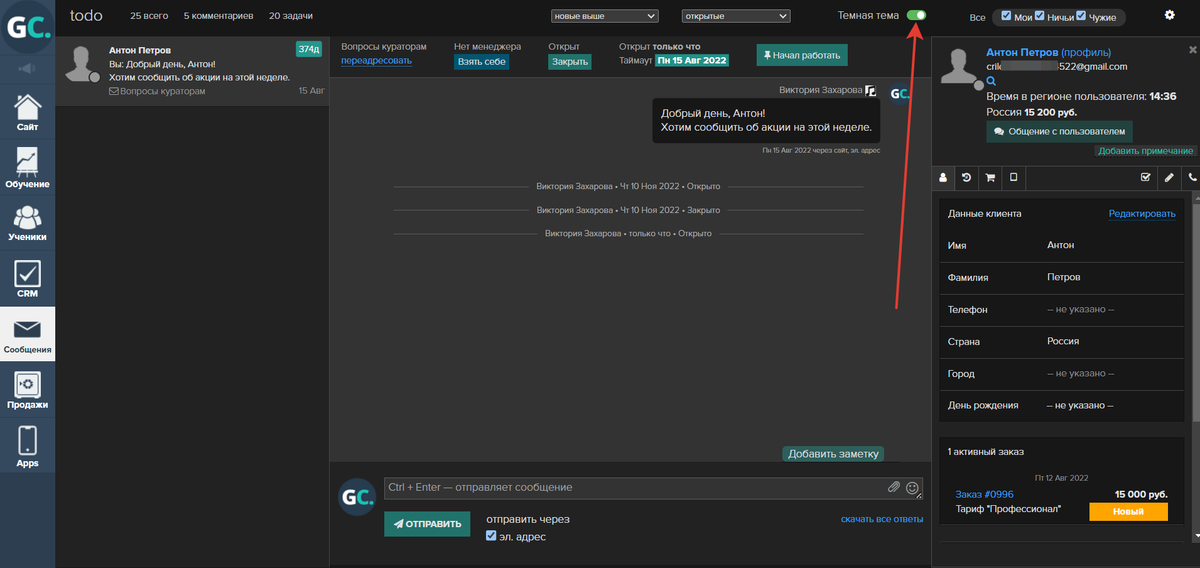
Работа с обращениями пользователей
Прежде чем приступить к работе с обращением пользователя, сотрудник или администратор может нажать кнопку «Начал работать», чтобы взять его в работу.
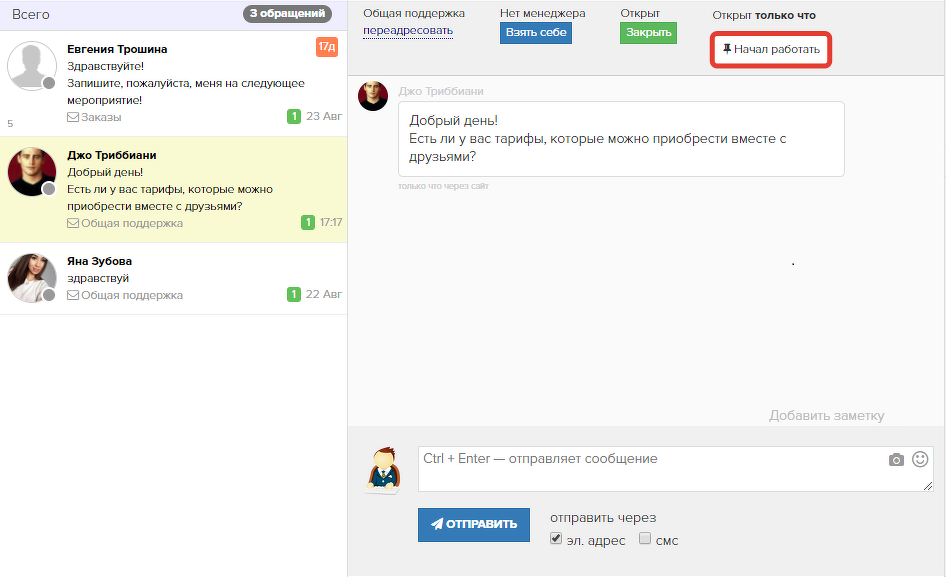
Это нужно для того, чтобы другие исполнители и супервайзеры видели, что обращение уже занято и находится в обработке. Занятое обращение обозначается аватаркой сотрудника, который в данный момент работает над ним.
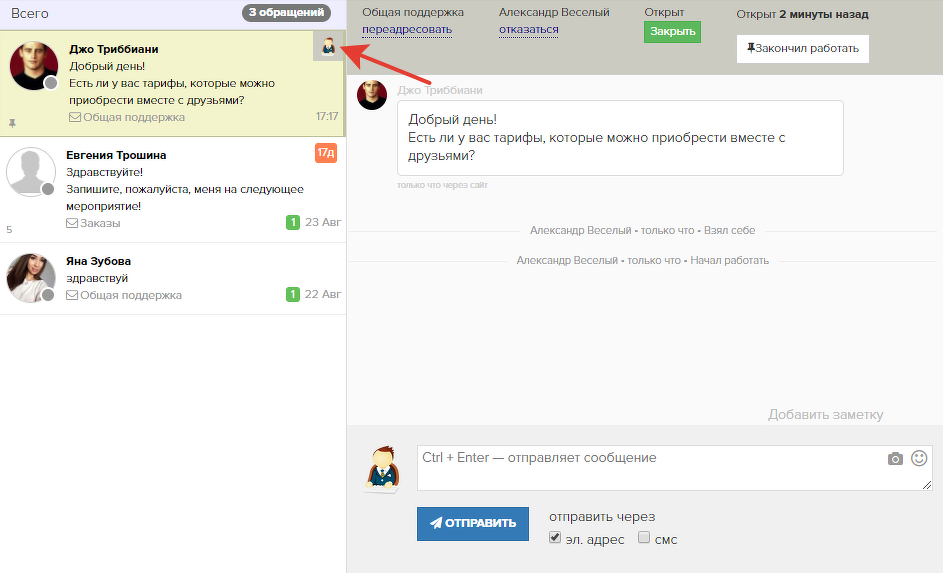
В зависимости от настроенных интеграций и подключенных способов общения с пользователями, вы можете выбрать транспорт, с помощью которого будет отправлен ваш ответ пользователю:
- эл.адрес,
- смс,
- Telegram,
- VK (ВКонтакте),
- Facebook (принадлежит компании Meta, признанной экстремистской организацией и запрещенной в Российской Федерации),
- WhatsApp,
- Viber.
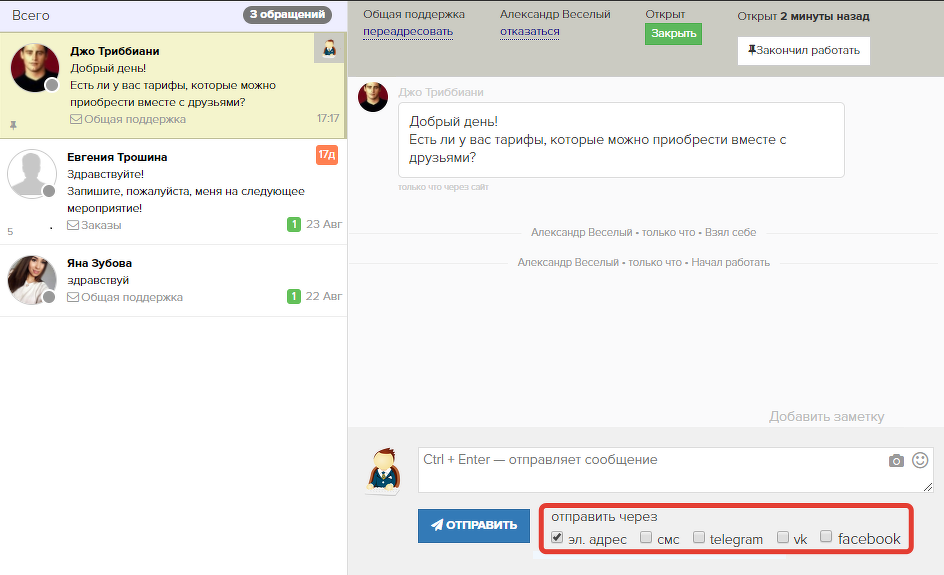
Если общение происходит в Телеграме, то в разделе «Входящих» отображается, через какого бота получено или отправлено сообщение.
Если к профилю пользователя привязано несколько Telegram-ботов, ответ будет отправлен через того бота, который указан в последнем сообщении.
Если предыдущее сообщение от бота отсутствует (ученик ни разу не обращался в поддержку через Telegram или отключил бота для общения), ответ будет отправлен:
- в основного бота;
- Если основной не привязан, применяется последний подключённый бот.
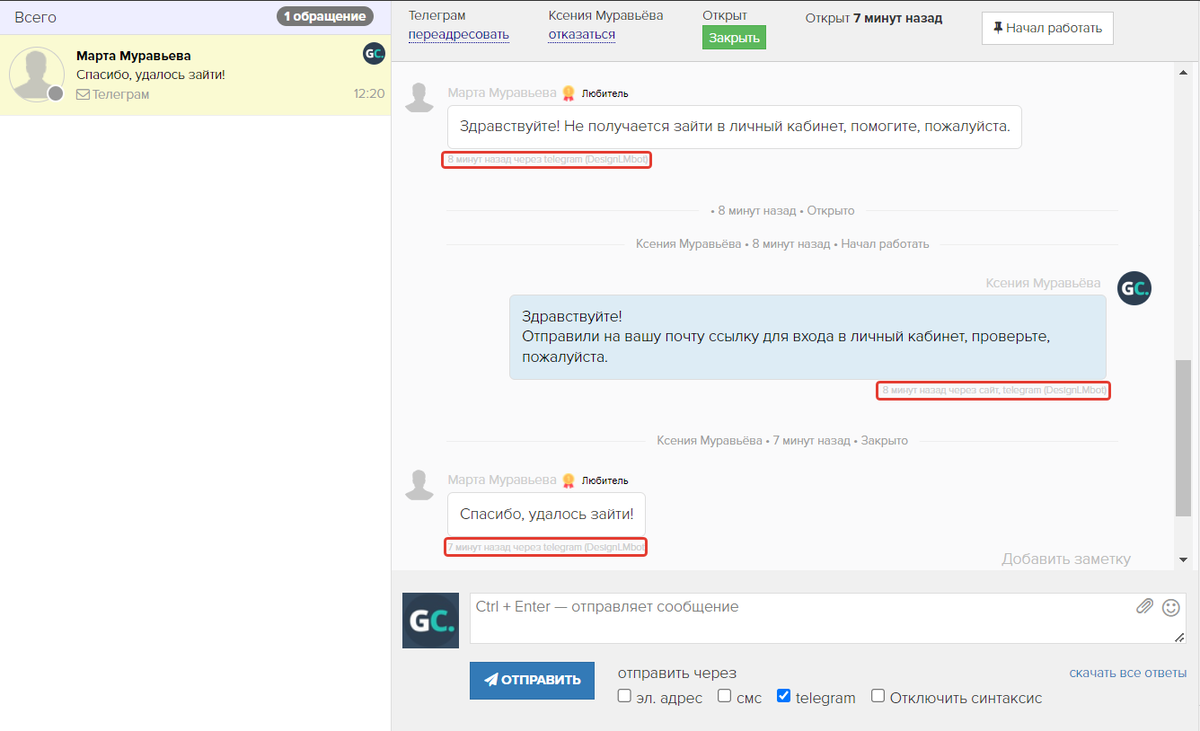
По умолчанию ответ отправляется на сайт, чтобы пользователь мог его прочитать в личном кабинете в разделе «Служба поддержки».
Если не выбран ни один транспорт, сообщение тем не менее будет отправлено на сайт, и пользователь сможет ознакомиться с ним при входе в личный кабинет.
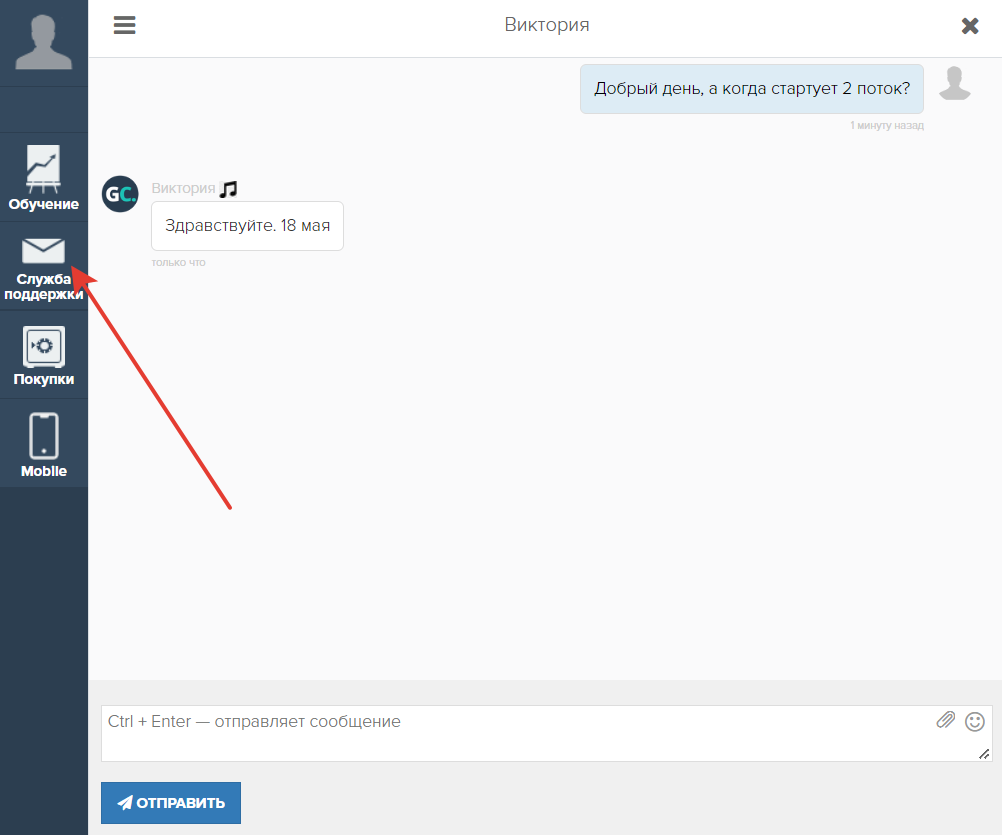
После ответа на обращение его необходимо закрыть, чтобы оно не оставалось открытым (то есть необработанным). Если пользователь напишет новое сообщение в закрытую ветку обращений, она вновь откроется.
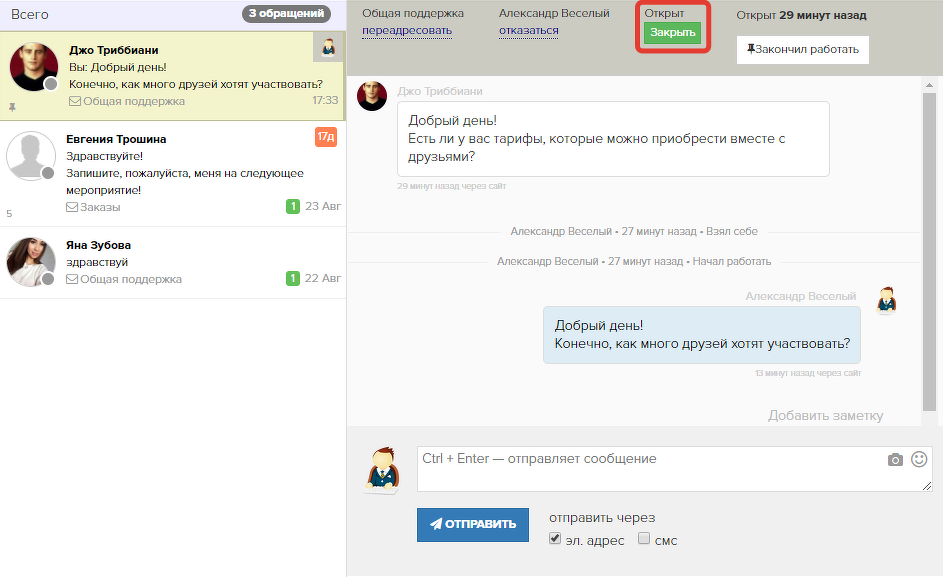
При необходимости можно также перевести открытое обращение в другой отдел.
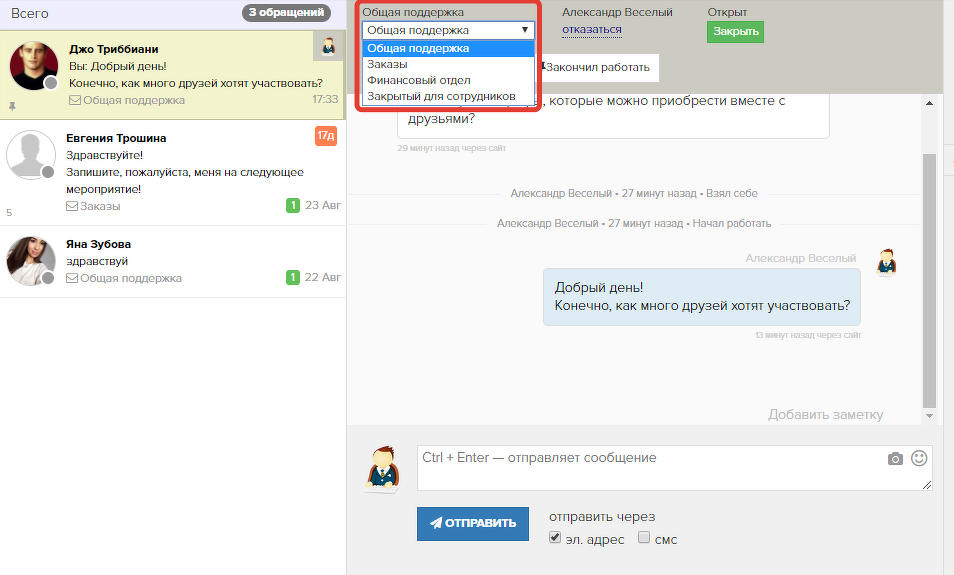
Нажатием на кнопку «Закончил работать» сотрудник или администратор может «отпустить» обращение. Например, если ответ пользователю не был предоставлен, обращение можно передать другому сотруднику.
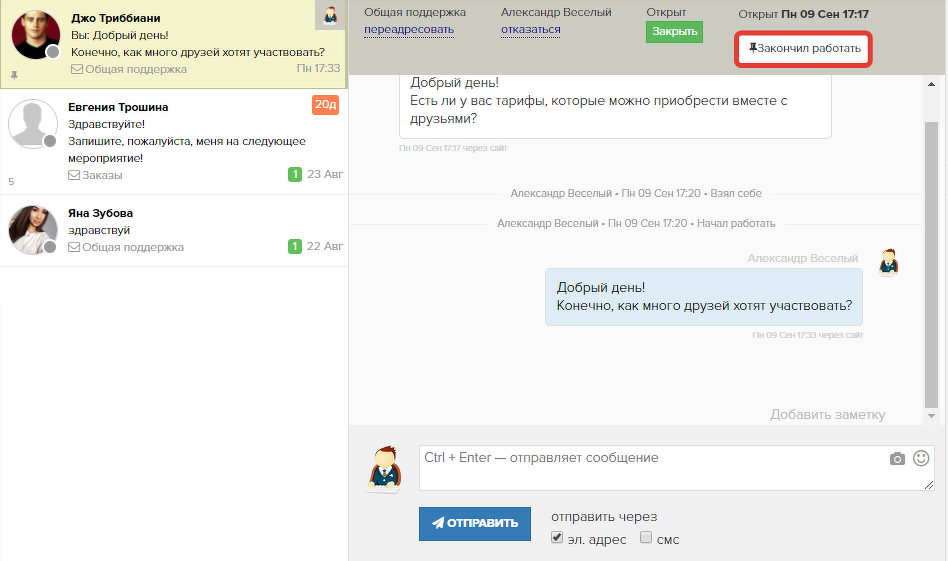
Используя кнопку «Взять себе», сотрудник может принять обращение, если оно уже обрабатывается другим сотрудником. Например, если сотрудник забыл «отпустить» обращение при переводе в другой отдел.
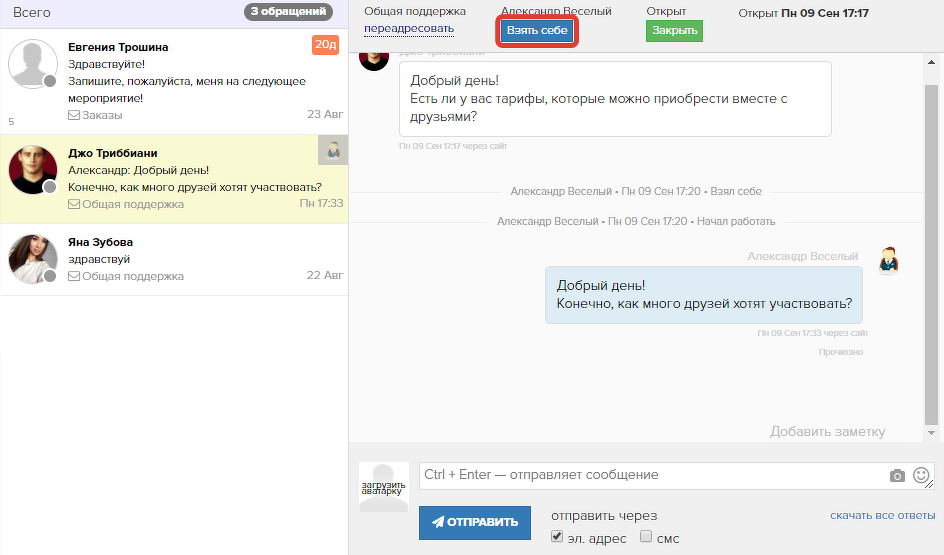
Дополнительные файлы в переписке
Чтобы прикрепить файл к ответу, нажмите на скрепку. Файл не должен превышать 100 Мб.
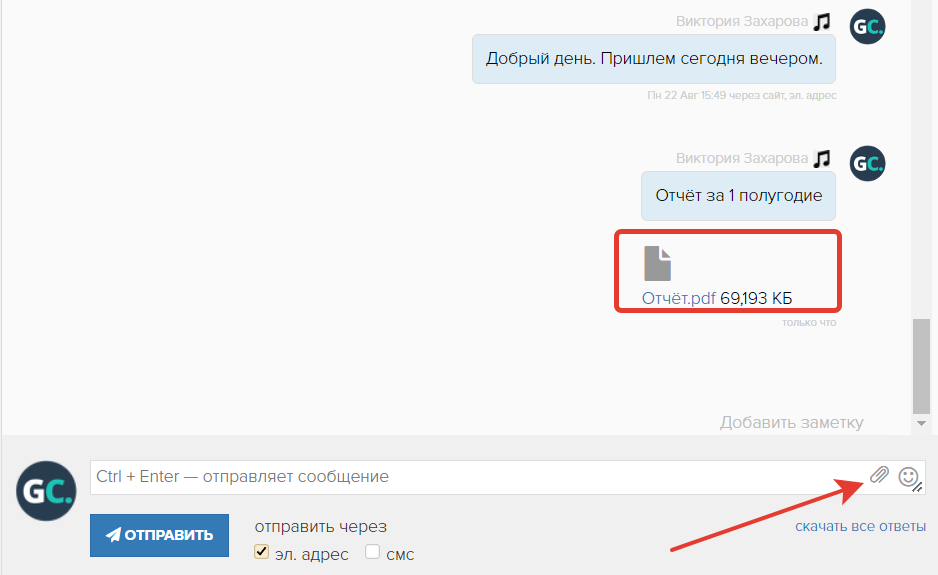
после прикрепления файла всегда появляется возможность выбрать тип отправки для Телеграм. Фактически эти настройки работают исключительно для Телеграм, для других каналов связи их можно игнорировать.
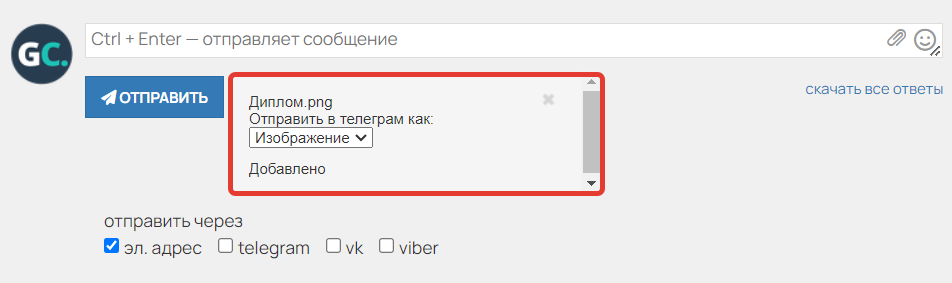
Пользователь может прикрепить файл к обращению независимо от способа отправки. Через сайт возможно отправить файл размером до 100 Мб.
, что файлы свыше 10 Мб, отправленные через почтовые сервисы, не будут приняты, либо ссылка на файл окажется в самом письме.
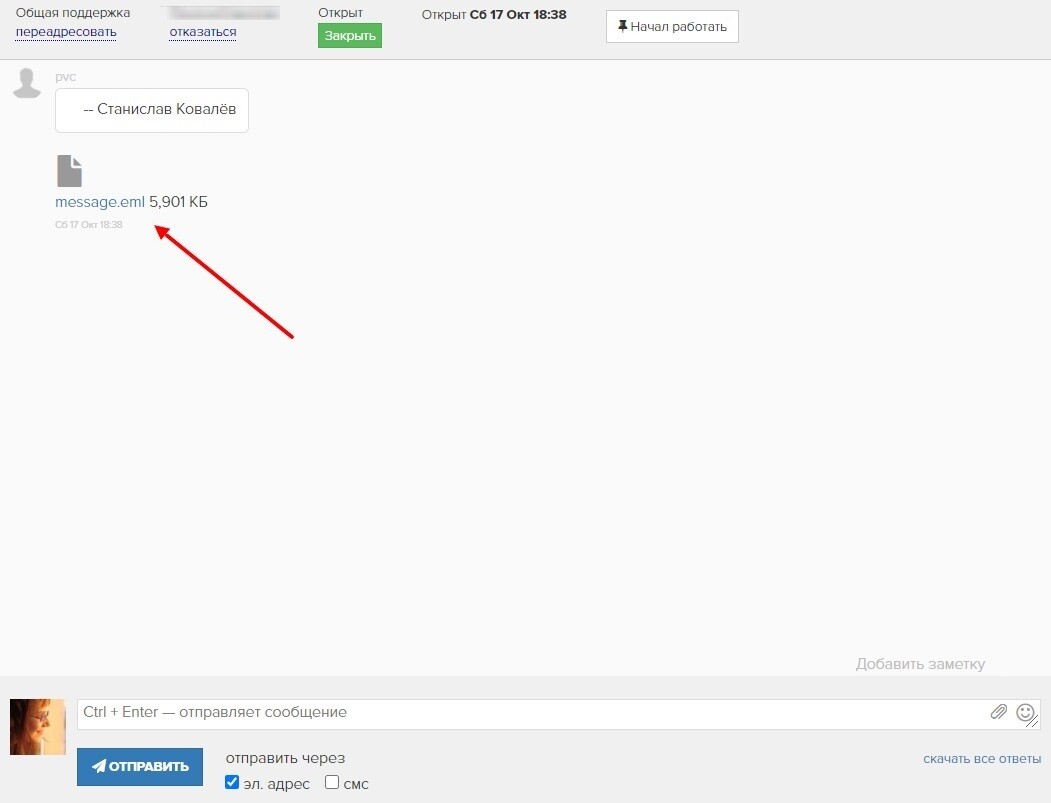
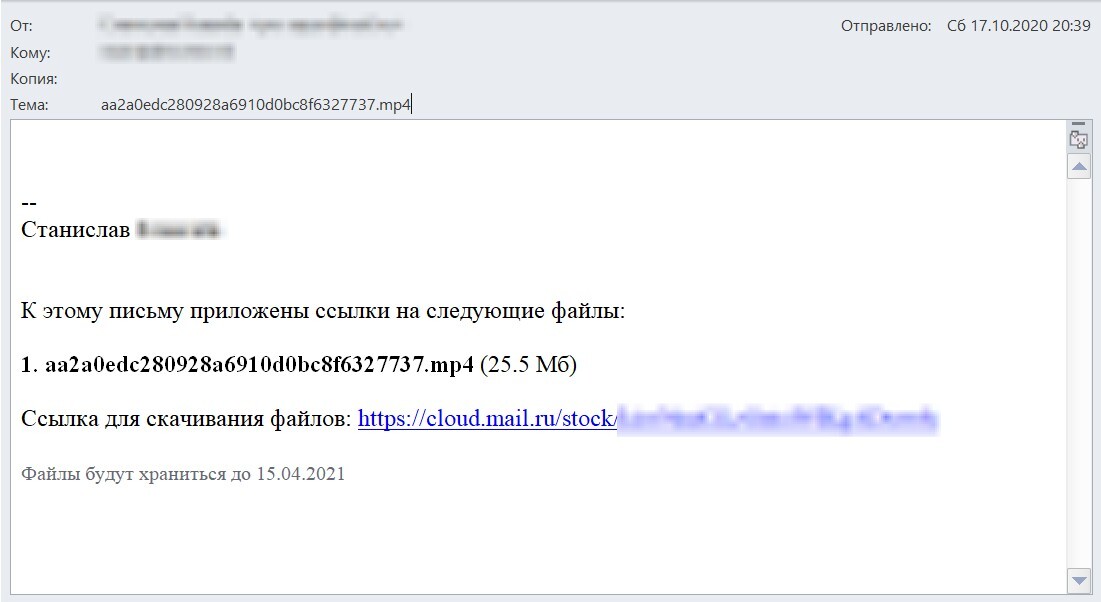
Пользователи также могут отправлять фото, видео, файлы и аудиозаписи из мессенджеров и соцсетей, таких как Viber, WhatsApp, Telegram и VK.
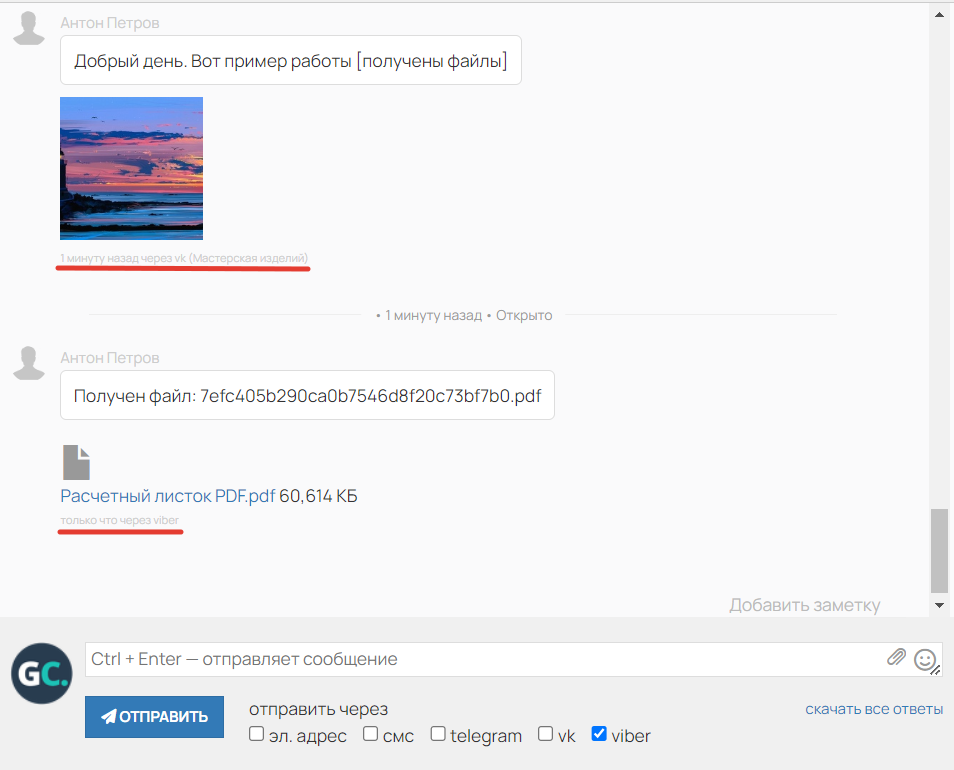
Ограничение на получение файлов из мессенджеров и соц.сетей составляет 10 мб. При отправке файла свыше 10 мб на стороне GetCourse выводится сообщение о превышении лимита.
Ограничения лимита не применяются при:
- передача видео из WhatsApp свыше 10 мб;
- отправка музыки и видео из VK;
- Отправка нескольких файлов в одном сообщении возможна, если хотя бы один из файлов имеет размер менее 10 мб.
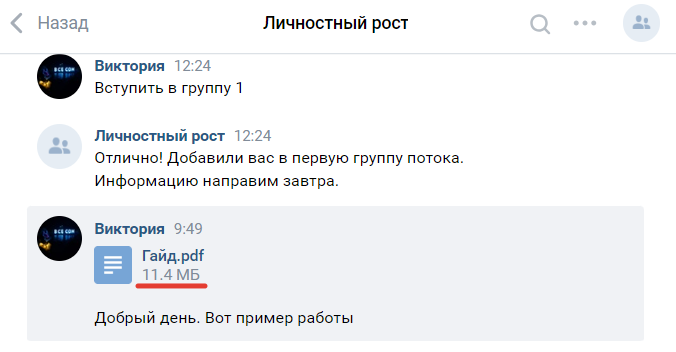
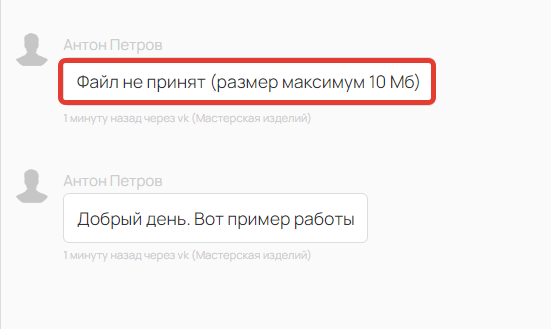
Прием файлов во «Входящих» из Телеграм
Пользователи Телеграм могут отправлять вам любые типы файлов размером до 20 мб в раздел «Входящие»:
- Полученные изображения отображаются как превью. При клике на них вы перейдете к файлу в файловом хранилище.
- Голосовые сообщения и аудиофайлы можно прослушать сразу через плеер или перейти к ним в файловом хранилище.
- Остальные типы файлов доступны только для просмотра в файловом хранилище при клике на файл.
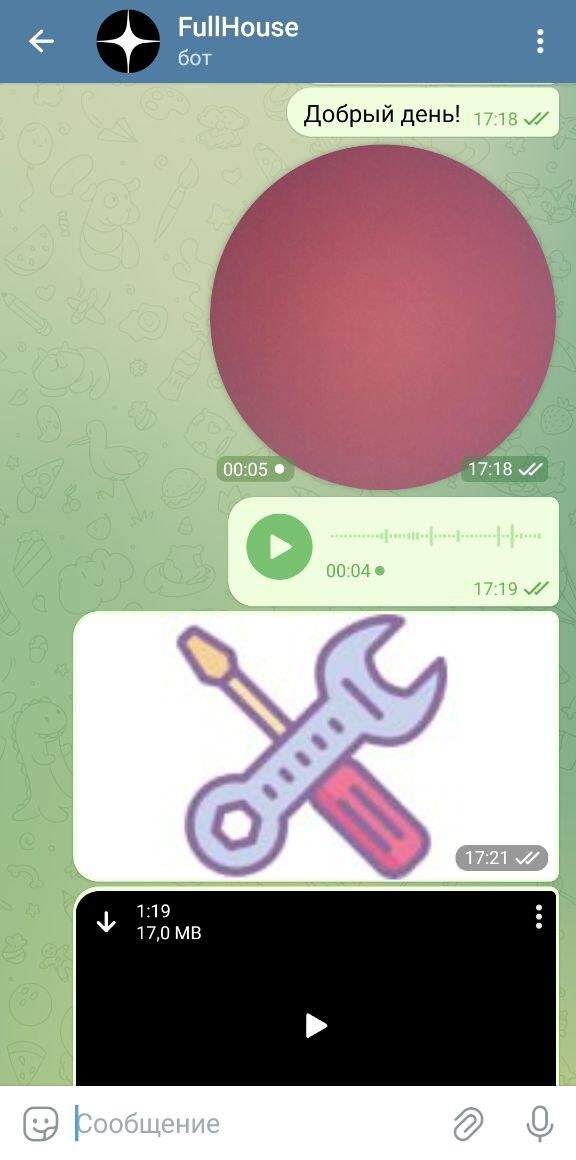
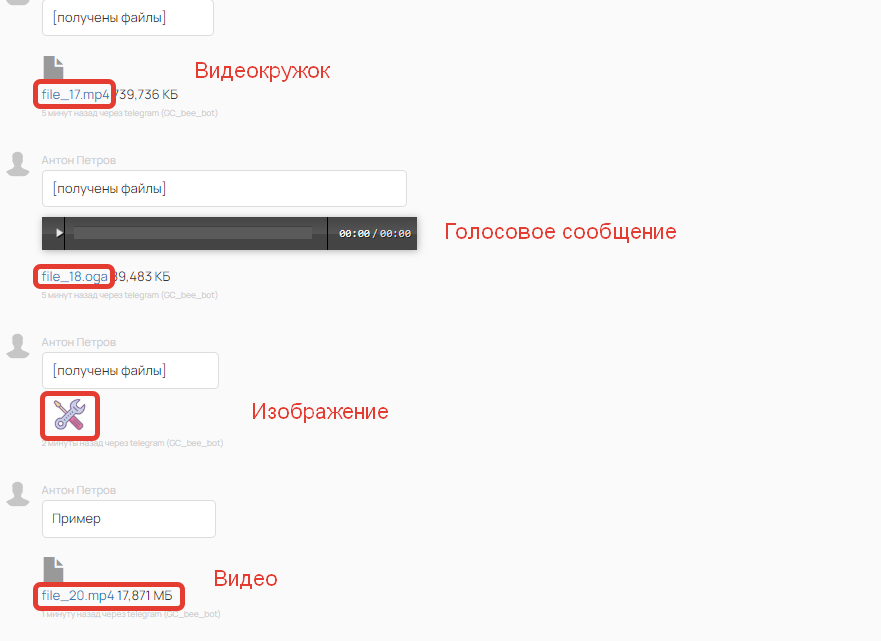
Если пользователь прикрепит файл, превышающий 20 мб, то в «Входящие» поступит только текстовое сообщение и уведомление о непринятом файле.

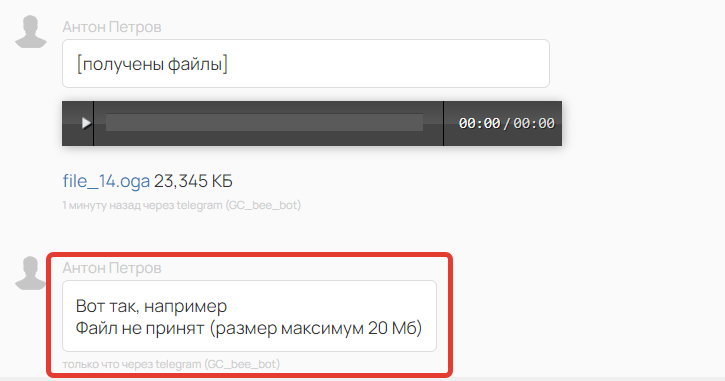
Отправка файлов из «Входящих» в телеграм
Из раздела «Входящих» можно отправлять пользователям в Телеграм следующие типы файлов:
- изображения (файлы в форматах jpg, png, размер не свыше 10 мб)
- видео (формат mp4, размер не превышает 50 мб);
- видеокружок (круглое или квадратное видео с разрешением до 640×640 пикселей, в формате mp4, продолжительностью не более 1 минуты);
- аудио (форматы mp3, m4a, размер не более 50 мб)
- голосовое (формат ogg, кодировка OPUS, размер не более 50 мб)
- документ (любые файлы с размером до 50 мб).
После прикрепления файла система попытается определить его тип. При необходимости вы можете самостоятельно указать, каким способом отправить файл пользователю в Телеграм:
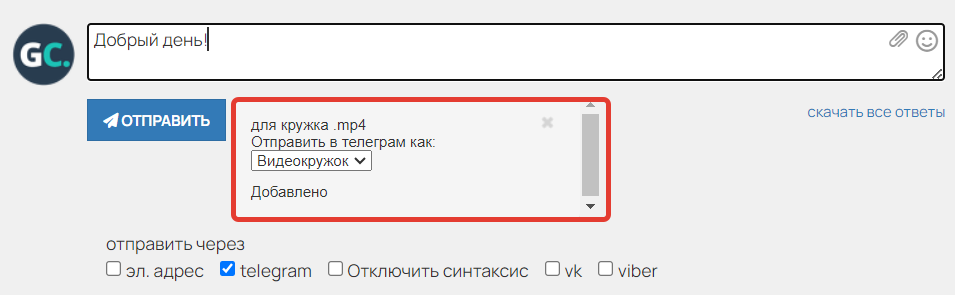
Пример демонстрации отправленных файлов.
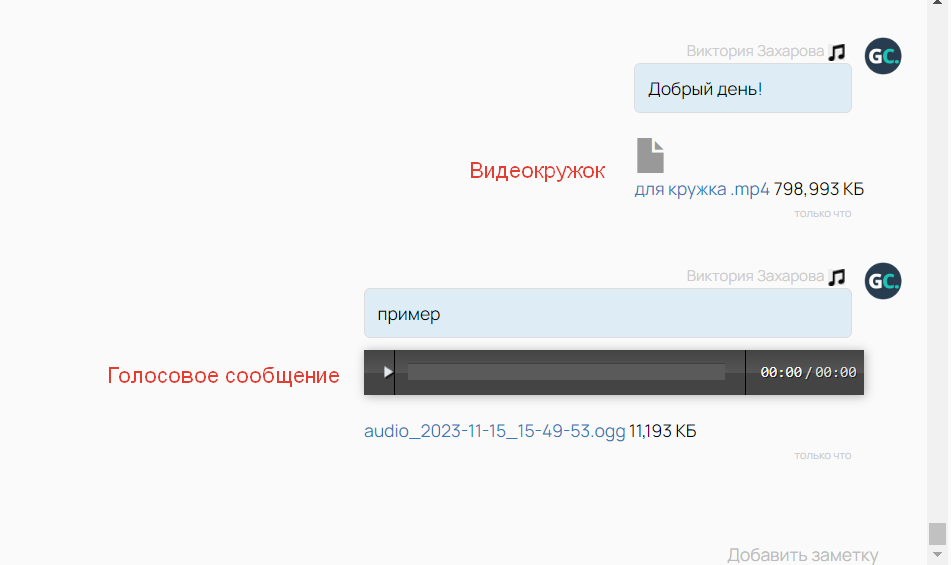

Также в Телеграм можно пересылать файлы:
Отправка стороннего кода через Телеграм
Если нужно отправить пользователю пример стороннего кода или синтаксиса через Телеграм, установите галочку в опции «Отключить синтаксис».
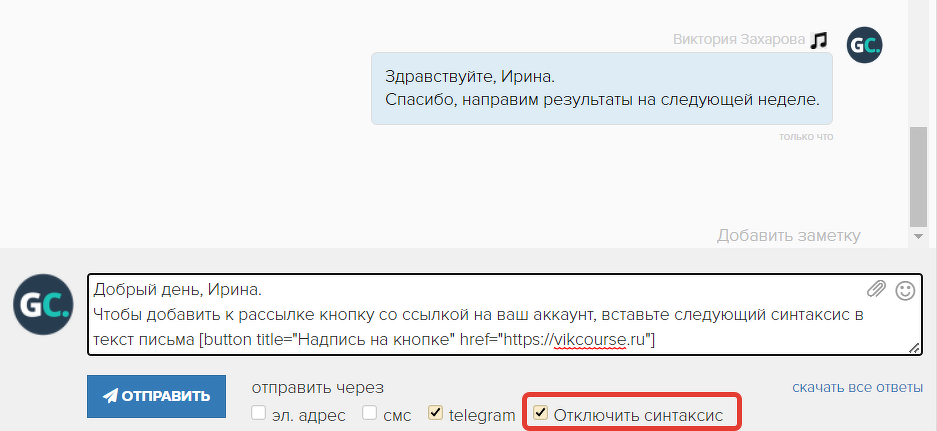
Если отправить сообщение без отключения синтаксиса, пример кода не будет показан пользователю.


В следующих статьях.
- Как установить приоритеты подразделений техподдержки и время ответа на обращение
- Как подготовить шаблоны ответов для службы технической поддержки
- Как применять заметки для передачи внутренней информации сотрудникам по обращениям
Отчет о работе сотрудников с обращениями
Отчет о работе сотрудников с обращениями формируется в разделе «Сообщения» — «Отчеты».
, Отчет могут сформировать только:
- владелец аккаунта,
- ответственный администратор,
- администратор с правом на работу с отчетом.
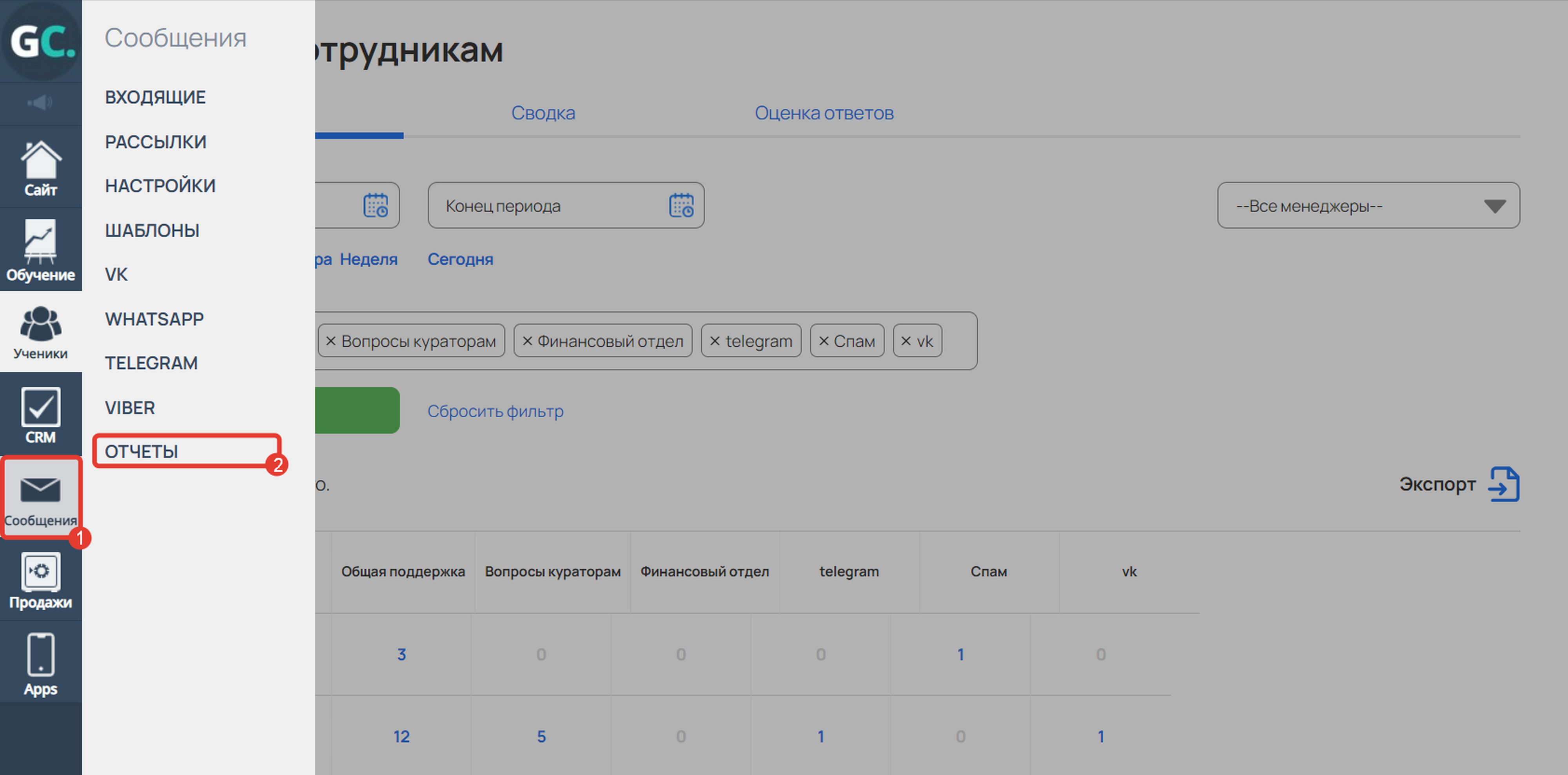
В постах канала показываем, как цифры превращаются в решения: где реально идёт выручка, а где утечки. «Один график в боте экономит часы споров». Больше коротких приёмов и кейсов внутри.
Актульные темы с записей эфиров

13.03.25 - 98 минут
Регулярный менеджмент помогает командам ставить рекорды по метрикам.
Как из ленивой команды, которая перекладывает с полки на полку задачи, сделать спортивную, которая бьет рекорды из квартала в квартал.
Разбираем основные метрики отчета Monitor Analytics для руководителей и собственников.
смотрите >>

Практикум - 6 часов
Продажи без слива.
Потенциал в базе.
Узнаете, где спрятана прибыль в вашем проекте. Чёткие инсайты на основе цифр.
У вас достаточно данных. Чтобы найти как расти. За счёт правильной работы с базой пользователей и корректной аналитики — школы зарабатывают в разы больше. В разы — это 80% всего дохода с базы при крутом холодном трафике.
смотрите >>

120 минут
Как выиграть конкуренцию за внимание в email-рассылках и повысить доход?
Открываемость писем падает? Подписчики не читают ваши сообщения? Конверсии низкие, а расходы на email-маркетинг растут?
Eзнайте как повысить эффективность ваших email-кампаний, снизить затраты и увеличить продажи!
смотрите >>

130 минут
2025: что изменилось в продажах за 5 лет.
Стоимость трафика выросла в 3-5 раз. Конкуренция на рынке онлайн-школ увеличилась. Пользователи стали избирательнее и требовательнее.
Сегодняшние лидеры рынка используют новые стратегии, основанные на системной работе с базой. Именно про эти стратегии поговорили на вебе.
смотрите >>

90 минут
Не тот путь: опасные методики и токсичные тренды.
Как избежать тупиковых решений в маркетинге онлайн-школ и вовремя отслеживать негативные процессы.
Расскажу про новые опасности из разборов. 70% разборов 2024 года можно красить в красный цвет: выбран не тот путь развития и уже очень давно. Огромные обороты, а перестраиваться уже очень больно.
смотрите >>

Аналитика рассылок GetCourse
Подключите модуль «Рассылки» в Monitor Analytics и перестаньте работать вслепую: вся статистика писем, сегменты, конверсии и отписки собраны в одном отчёте. Сравнивайте кампании, находите точки роста и повышайте продажи за счёт грамотной работы с базой.


авторизуйтесь